Свързване на компютър с интернет
В този пост, събраните материали за това как да свържете компютъра към интернет чрез: модем, LAN, а другият компютъра и рутера, както и как да се създаде връзка с интернет и мрежа между множество компютри.
Но преди да се пристъпи към практическите уроци, имайте предвид, че изпълнението на тези действия показват, че мрежата е била създадена по-рано, и има договор с доставчик на интернет услуги.
Свързване два компютъра към интернет
За кабелни връзки, има две решения, които ще бъдат описани подробно по-долу, като първата е да се свържете с интернет през друг компютър, а вторият, модемна връзка, че броят на мрежови входове повече от един.
Това със сигурност е възможно, и чрез WiFi, но за безжична мрежа обсъжда в друга статия. Тук ние разглеждаме само конфигурацията и връзката, както и на нестандартни проблеми появи обсъдим в следващата статия.
Ако искате да се свържете един или повече компютри с интернет чрез един-единствен, ние трябва да се направи една основния сървър. Докато ние забравяме другите компютри и да започне да се занимава със сървъра.
Система за такъв интернет с модем трябва да влиза и излиза от хост компютъра, така че ние се нуждаят от две мрежови карти, един нормално изградена върху дънната платка, а другият, ако не е на разположение, можете да си купите, струва много малко някъде външен диаметър $ 5, скорост не зависи ОД цени, така че не преследват скъпи стоки.
Коя карта се използва като главницата не е от значение, най-важното е да не се бърка с един друг. След правилно инсталиране на съдържанието на опция за карти на папката Start → Настройки → Control Panel → Мрежови връзки трябва да изглежда нещо като това:

След успешна връзка към Интернет в иконата на папка забележите такава промяна на връзката. в противен случай тя ще бъде толкова, или да остане непроменена.
По този начин, в интернет вече, свържете в мрежата на друг компютър с помощта на мрежов кабел чрез мрежова карта на втория сървър, правото да се свържете два компютъра в мрежа, вижте предишната статия.
Сега, за да се позволи на други компютри да използват интернет, е необходимо в имоти картата е свързан към модема връзката със сървъра, върху раздела Разширени, поставете отметка в други хора да могат да се използват ..., което е спад други хора да могат да управляват ... Аз съветвам да се провери да не, тъй като сървър за вашата собствена сигурност.
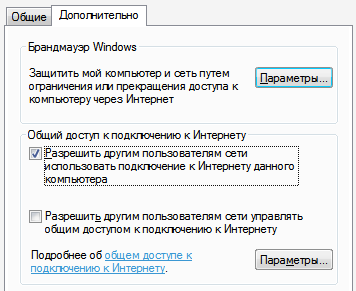
Ако сте направили всичко правилно в съответствие с инструкциите, че всичко трябва да работи добре. Интернет връзка между два компютъра са готови, но имайте предвид, че когато компютърът е сървър, който е изключен, а другият компютър интернет няма. Ако откриете, това е проблем, а след това използвайте следния метод.
Modem Router
Първият метод е подходящ за свързване чрез модем с един изход и отлично за големи мрежи, Интернет клубовете и така нататък.
Това е, за да може всеки да може да използвате интернет, но е в състояние да го изправи само един администратор, но ако имате малка домашна мрежа, можете да използвате модем по-стръмен модем с вграден рутер.
Както обикновено, те поддържат до 4 мрежови връзки и да конфигурирате компютъра е много лесно, всички компютри трябва да се създаде самотни, както е писано в началото на тази статия.
LAN връзка към Интернет
Ако е необходимо, свържете голям брой компютри в мрежата и до Интернет, тогава имате нужда от допълнително мрежово оборудване, а именно, рутера с определен брой конектори или повече маршрутизатори със стандартен размер на 10 връзки.
Маска на подмрежата: 255.255.255.0
Default Gateway: 172.20.30.254
След като запазите настройките, за да се свърже със сървъра на рутера, след което свържете останалата част от компютъра.
Ако имате компютри в същата операционна система, Windows XP, 7 или дори Windows 8, не се притеснявайте, те всички в мрежата са работят на същия принцип.
Опитах се колкото е възможно по-лек опиша как да конфигурирате връзката LAN и да се свързвате с интернет през локална мрежа, ако са нови и никога не са разбрали това, тогава знаете, че сте доволни.